HEIC, daha az alanda yüksek kaliteli görüntülerle Apple cihazınızda fotoğraf kaydetmek için yerel olarak kullanabileceğiniz kötü şöhretli standart görüntü formatı haline geldi. Milyonlarca kullanıcı, yazdırabileceklerini, açabileceklerini veya onunla bir şeyler yapabileceklerini merak ediyor ve gerçek şu ki, her şey bununla sınırlı. Formatı, JPG/JPEG veya PNG gibi uyumlu veya popüler bir formata dönüştürmeniz gerekecektir. Bilmek istiyorsan seni aydınlatalım HEIC fotoğrafları nasıl yazdırılır Windows ve Mac'inizde kolayca

HEIC fotoğrafları yazdırabilir miyim? Evet, bu yazıda ekleyeceğimiz bu güvenilir yazılım sayesinde yapabilirsiniz. HEIC dosyası masaüstünüze kaydedilirse ne olur? HEIC dosyası nasıl dönüştürülür? Aşağıda söylediğimiz iki şeyi yaparak çözmeye başlayalım.
FoneTrans iOS kullanıcılarının dosyalarını çok daha kısa sürede bir bilgisayara hızlı bir şekilde aktarmalarına olanak tanır. Şaşırtıcı bir şekilde, bu yazılımla yedekleme yapmak için telefonunuzu iTunes veya iCloud ile eşzamanlamanız gerekmeyecek, çünkü yalnızca şarj aletinizin kablosuna ihtiyacınız olacak. Resimler dışında videoları, kişileri, mesajları, dosyaları ve daha fazlasını da aktarabilirsiniz. HEIC dosyalarını bilgisayarda nasıl taşıyacağınızı ve onları dönüştürmeye nasıl hazırlayacağınızı bilmek ister misiniz? Aşağıdaki adımları buna göre takip edin.
%100 Güvenli. Reklamsız.
%100 Güvenli. Reklamsız.
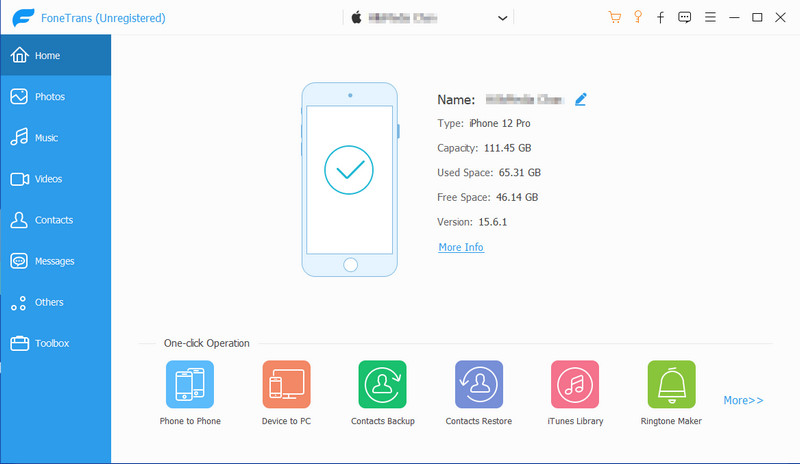
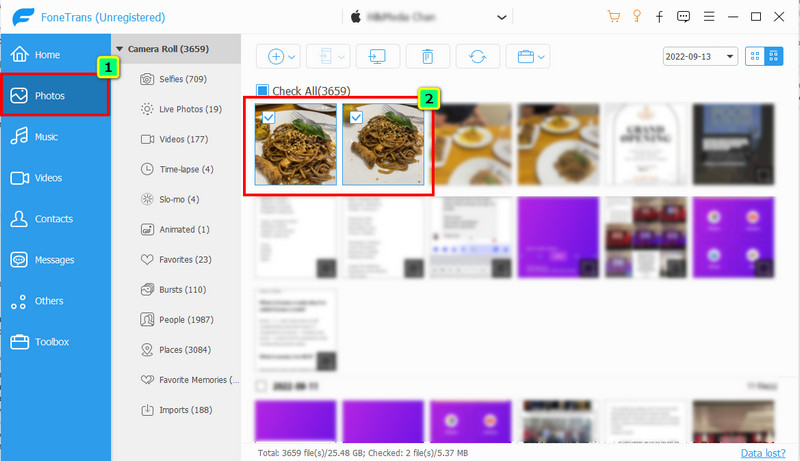
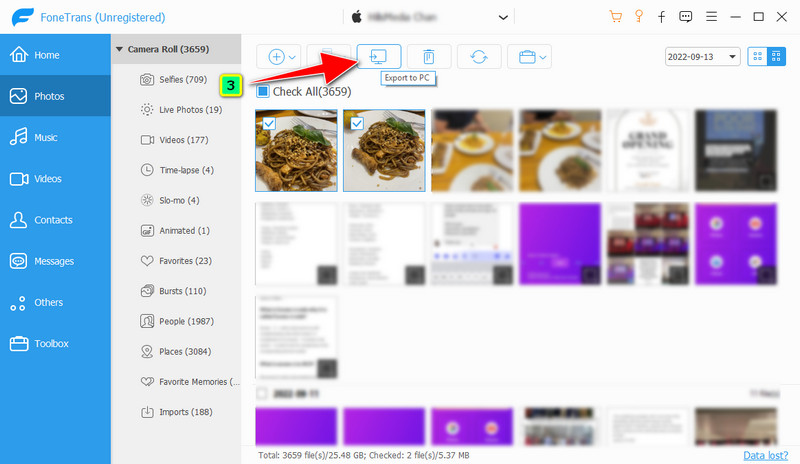
Dosyaları masaüstüne aktardıktan sonra, HEIC görüntülerini yerel olarak yazdıramayacağınız için HEIC dosyalarını popüler bir biçime dönüştürmeniz gerekir. Kalite konusunda endişelenmenize gerek yok çünkü Aiseesoft HEIC Dönüştürücü dönüştürme işleminizi gerçekleştirecek hassas bir yazılımdır. Geliştiricilerinin eklediği ultra hızlı dönüştürme ve donanım hızlandırması nedeniyle dünya çapında bilinir. Bununla, düşük özellikli bir PC'niz olsa bile, sınırsız dosyayı gecikmeden işleyebilirsiniz. En iyi HEIC baskı fotoğrafını yapmadan önce, daha sonra eklediğimiz adımları izleyerek onu dönüştürmelisiniz.
%100 Güvenli. Reklamsız.
%100 Güvenli. Reklamsız.
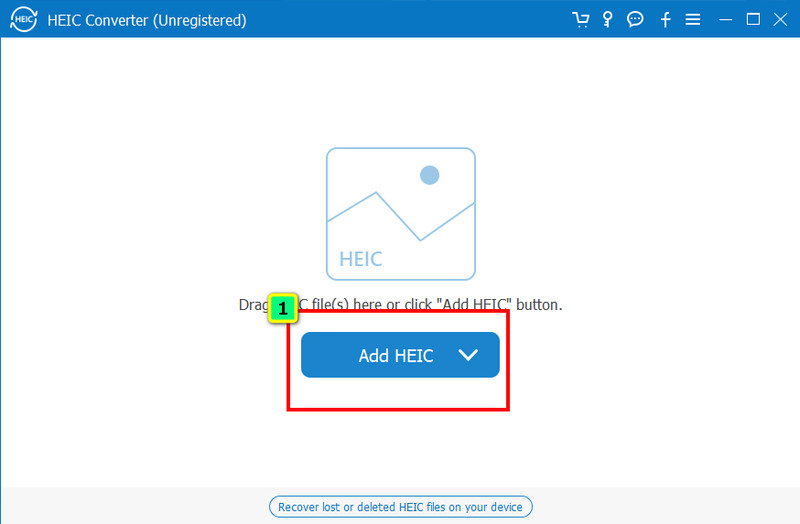
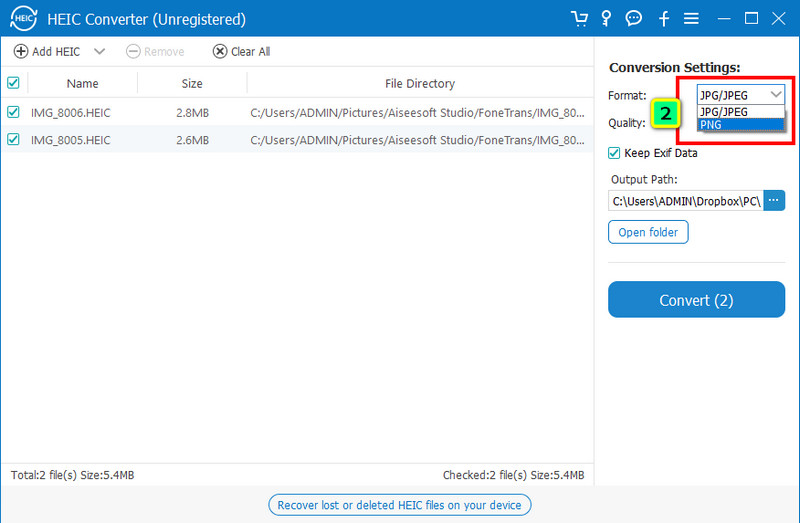
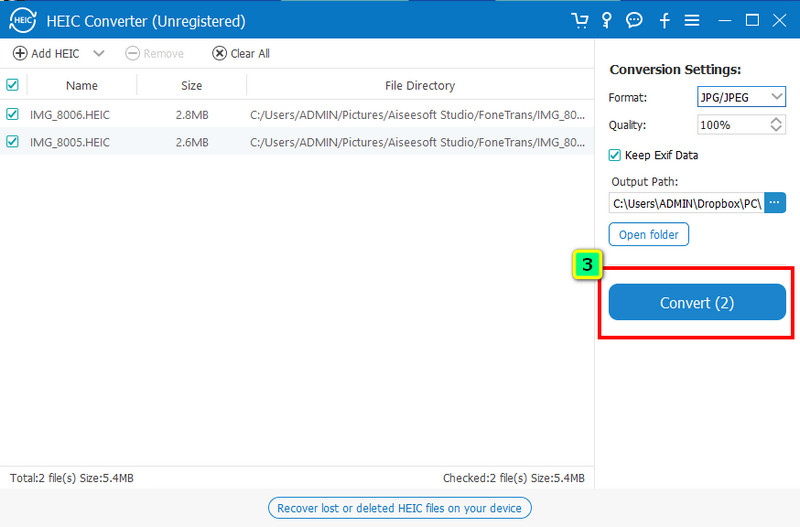
HEIC fotoğraflarını dönüştürdükten sonra şimdi yazdırabilir miyim? Artık görüntüleri, desteklenmeyen bir dosya gibi, ekranınızdan bildirimde bulunmadan yazdırabilirsiniz. Bu bölüm, HEIC dosyasını Windows ve Mac cihazlarınızda iki farklı teknik kullanarak nasıl yazdıracağınızı öğretecektir.
İpuçları: Lütfen yazıcınızın masaüstünüze düzgün şekilde bağlanıp bağlanmadığını kontrol edin ve sorunları önlemek için indirilen sürümün doğru olup olmadığına bakın.
1. yol. Görüntüyü Yazdırmak için Kısayol Tuşunu Kullanma
Yazdırmak istediğiniz dosyayı açın. Resmi görüntüledikten sonra, düğmesine basın. Kontrol + P. Ekranınızın sol tarafında bir yazdırma ayarı belirecektir; yazdırdığınız görüntünün basılı bir kopyasını almaya başlamak için Yazdır'a tıklayın.
2. Yol. Windows'ta Yerel Resim Görüntüleyici'yi kullanın
Resme iki kez tıklayın, dosyayı Windows'unuza önceden yüklenmiş resim görüntüleyicide açacaktır. Görüntü ekranınızda tam olarak görüntülendiğinde, üç noktalı çizgi Diğer seçenekleri görmek için Altında Yazdır'a basın. İlki gibi, ayar gösterecektir; beğeninize göre değiştirebilirsiniz. Görüntüyü yazdırmaya başlamak için Print alt kısımda.
1. Yol: Yazdırma için Kısayol Tuşunu Kullanma
İlk olarak, yazdırmak istediğiniz görüntü dosyasını açmalısınız. Klavyenizde, tuşuna basın Komut + P; bu, görüntüyü Mac OS'nizde yazdırmak için kullanılan kısayol tuşudur. Resmin görünümünü yayınlandıktan sonra diyalog kutusunda görebilirsiniz. Malzemeyi yazdırmaya başlamak için Yazdır simgesine tıklayın.
2. Yol: Dosya Menüsünü Kullanma
Aynı şekilde, yazdırmak istediğiniz görüntü dosyasını açın ve üst menüde bir kez fileto. Son seçeneğe tıklayın, Print , istediğiniz görüntünün basılı bir kopyasına sahip olmak için. Ayarları tercihlerinize göre değiştirin ve tıklayın. Print .
HEIC yazdırma için en iyi görüntü mü?
Genellikle en iyisidir, ancak her işletim sistemi dosyayı yerel olarak desteklemez. Görüntü kalitesini daha küçük boyutta tutmak için mükemmel bir yaklaşıma sahip olmasına rağmen, yine de dezavantajlar var. Ancak bir Mac kullanıcısıysanız, HEIC dosyalarını yazdırırken sorun yaşamayacaksınız.
iMazing HEIC Converter, HEIC dosyalarını dönüştürmek için en iyi araç mı?
En iyilerle aynı seviyede olduğu için ünlü olduğuna dair söylentiler var, ama öyle mi? Bu nedenle, yazılımı ve işlevselliğini anlamanıza yardımcı olması için, hakkında daha fazla bilgi edinmek için burayı tıklayın. iMazing HEIC Dönüştürücü.
Kullanılacak en iyi HEIC - JPG dönüştürücüler nelerdir?
En iyiler hakkındaki bilginizi genişletmenize yardımcı olabiliriz HEIC - JPG dönüştürücüler cihazınızda kullanabilirsiniz. HEIC dosyasını popüler ve standart bir biçim olan JPG'ye dönüştürmedeki performanslarına ve etkinliklerine dayanarak bunları inceledik.
Sonuç
Kolay değil mi? Bu işin iyi yapıldığını söyleyebilirsin, çünkü nasıl yapılacağını öğrendin. HEIC fotoğraflarını yazdır Windows ve Mac'inizde. Hızlı bir şekilde yapabilmeniz için yukarıda eklediğimiz öğreticiyi izleyin. Bu konu hakkında daha mükemmel bir öneriniz varsa, aşağıya bir yorum bırakarak bizi bilgilendirebilirsiniz.

İOS dosyalarını iPhone / iPad / iPod'dan bilgisayarınıza veya iTunes'u çalıştırmadan tersine aktarmak için en iyi iOS Transfer yazılımı.
%100 Güvenli. Reklamsız.
%100 Güvenli. Reklamsız.